Hilfe:Bildertutorial/1 Einführung
Wikimedia Commons
Als registrierter und angemeldeter Wikipedia-Benutzer (falls du es noch nicht bist, registriere dich) findest du am linken Seitenrand unter dem Menüpunkt „Werkzeuge“ den Link „Datei hochladen“. Das ist aber nicht die beste Lösung, wenn man Bilder für die Wikipedia hochladen möchte. Bilder, die hier direkt in der deutschsprachigen Wikipedia abgelegt werden, können nämlich nur in der deutschsprachigen Wikipedia verwendet werden. Falls du dich gerade erst hier in der deutschsprachigen Wikipedia registriert hast, dürftest du hier direkt zudem erst nach vier Tagen Bilder hochladen. Bevorzuge daher für das Hochladen das Schwesterprojekt Wikimedia Commons.
Wikimedia Commons bildet seit September 2004 die zentrale Sammlung für Bild-, Audio- und Videodateien von Wikimedia. Auf Commons kann direkt aus allen Sprachversionen der Wikipedia und der anderen Schwesterprojekte (beispielsweise Wikibooks oder Wikisource) zugegriffen werden. Zudem können in Wikimedia Commons die Bilder kategorisiert und themenbezogen in Galerien zusammengefasst werden; dazu später mehr.
Die in Wikimedia Commons hochgeladenen Bilder werden auf die gleiche Weise in Artikel eingebunden wie lokal in die Wikipedia hochgeladene Bilder (wird im vierten Kapitel dieses Tutorials beschrieben).
Benutzerkonto
Wenn du dich nach dem 22. August 2008 in der deutschsprachigen Wikipedia registriert hast, so hast du bereits, wenn alles klappt, ein sogenanntes globales Benutzerkonto und kannst mit diesem direkt in Wikimedia Commons arbeiten. Solltest du, während du diesen Satz liest, bei Wikipedia angemeldet (also mit deinem Benutzer „eingeloggt“) sein, so siehst du hier deine Commons-Benutzerseite und in der Überschrift deinen Benutzernamen.
Falls du dort nicht deinen Benutzernamen in der Titelüberschrift siehst (wobei Meldungen über fehlenden Inhalt unerheblich sind), versuche bitte folgende Lösungsschritte:
- Melde dich hier in der Wikipedia bitte nochmals ab und wieder an. Den Link zum Ab- bzw. Anmelden findest du im vorliegenden Browserfenster in der oberen rechten Ecke bzw. dort unterhalb deines Benutzernamens. Cookies von Drittanbietern müssen in den Browsereinstellungen aktiviert sein. Ohne diese Cookie-Einstellung müsstest du dich manuell in Commons mit deinem Namen und Passwort von hier anmelden, so wie es im nächsten Punkt beschrieben wird. Nun teste mit dem oben erwähnten Link nochmals, ob du auf deine Benutzerseite bei Commons kommst.
- Um dich manuell in Commons anzumelden, gehe zur Anmeldeseite in Commons und versuche dich mit deinem Namen und Passwort von der Wikipedia anzumelden. Wenn nur diese Lösung funktioniert, wirst du dich vermutlich bei jedem Besuch von Wikimedia Commons stets manuell anmelden müssen. Versuche dann – ggf. mit Hilfe anderer Benutzer – den zugrundeliegenden Fehler zu identifizieren.
- Wenn alles nicht hilft oder du sonstige Fragen in Bezug auf Wikimedia Commons hast, dann frage bitte die Redaktion Bilder.
Benutzer-Einstellungen für dein Commons-Konto
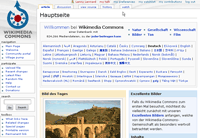
Jeder registrierte und angemeldete Benutzer kann mit Hilfe der „Einstellungen“ in Commons individuelle Anpassungen vornehmen. Unter anderem können die Sprache, das Erscheinungsbild („Skin“) oder das Passwort geändert werden.
- Klicke zum Anzeigen der Einstellungen hier. Alternativ kannst du in Commons rechts oben – in deiner Benutzerleiste – auf „Einstellungen“ bzw. „my preferences“ klicken. Solltest du die Einstellungsseite nicht sehen, prüfe, ob du bei Commons angemeldet (also „eingeloggt“) bist. Nur dann hast du Zugriff auf deine „Einstellungen“. Falls du nicht angemeldet bist, klicke im Browserfenster rechts oben auf „Anmelden“ (bzw. „Log in“) und gib dann deinen Benutzernamen und dein Passwort ein.
- Die Einstellungen deines Benutzerkontos in Commons sind in verschiedene Registerkarten unterteilt. Falls auf der ersten Registerkarte („Benutzerdaten“) im Abschnitt „Sprache“ die Sprache noch nicht auf Deutsch eingestellt ist, wähle – wenn du die deutsche Sprache bevorzugst – im Auswahlfeld „de - Deutsch“ aus.
- Je nach Bedarf kannst du weitere Einstellungen vornehmen.
- Vergiss nicht, zum Speichern der Änderungen ganz unten auf „Einstellungen speichern“ zu klicken.